Puteți decora celule individuale sau zone ale unei coli, selectându-le cu cadre sau culori diferite. Cadrele pot selecta celule cu linii suplimentare din partea de sus, din partea de jos, din lateral și din jurul celulelor.
1. Selectați celule C6: D8.
2. În secțiunea Font Panglică Acasă, faceți clic pe săgeata de lângă butonul Frontiere. Se deschide o tabelă cu diferite cadre.
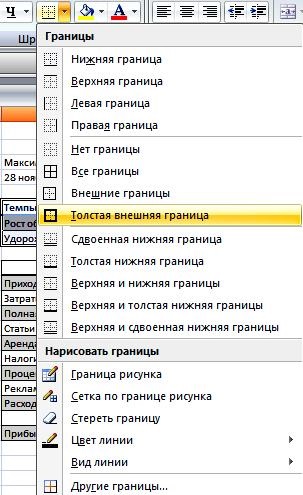
3. Selectați pictograma Grosime exterioară. Eliminați selecția din blocul C6: D8. În jurul blocului celular selectat apare un cadru gros.
4. Linia cu un profit C21: N21, traversa ambele linii duble de sus și de jos.
Întrebare: Cum pot să șterg cu linii duble, dacă nu există o astfel de opțiune în tabel? (Answer7)
5. Specificați celula C1.
6. În secțiunea Font Panglică acasă, faceți clic pe săgeata de lângă butonul Umplere culori. Se deschide o paletă de culori diferite.

7. Faceți clic pe cea mai ușoară nuanță de albastru pentru a umple celulele cu o culoare turcoaz deschisă.
8. În fila Page Layout din secțiunea Setări foi, ștergeți marcajul de selectare din dreptunghiul Grid \ View. Grilă din jurul celulelor dispare de pe ecran.
Să ne uităm la linie cu un profit. În tabelul nostru, profitul pentru luna are valori mai mici de 8500 de ruble și un mare 8500 de ruble. Cum să faci astfel încât profitul, cele mari 8500 de ruble, să fie scris prin simboluri de culoare roșie? Puteți specifica celulele și puteți folosi comanda Text Color pentru a face roșu simbolurile. Cu toate acestea, cu o scădere a marjelor de profit mai mici de 8.500, din orice motiv, acesta va rămâne roșu. Cum se face ca Excel să definească și să formuleze celule? Instrumentul pentru acest lucru se numește formatare condiționată.
1. Selectați celulele D21: I21 cu un profit de 6 luni.
2. În panglica Acasă, în secțiunea Stiluri, faceți clic pe butonul Condiționată formatare. În meniul care apare, selectați Regulile pentru selectarea celulelor. Mai multe .... O fereastră va apărea mai mare.
3. În primul câmp al ferestrei, introduceți 8500, în cel de-al doilea câmp selectați Culoarea roșie.

4. Faceți clic pe OK. Eliminați selecția din celulele profit.
Uite, profitul, marele 8500, este evidențiat în roșu.
5. Pentru experiment, specificați în celula D11 valoarea sosirii este de 200 de ruble mai mult (32750 ruble). Apăsați Enter.
Acum masa arată așa.
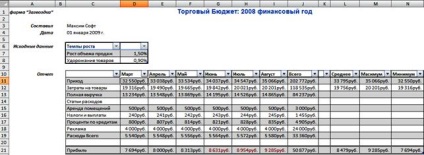
Stilul este un set de opțiuni de formatare pentru o celulă sub un nume comun. Stilul conține, de exemplu, dimensiunea fontului și caracterului, culoarea umplerii, alinierea, marginile etc. Când modificați setările de stil, apariția celulelor care au legătură cu acest stil este modificată automat. Cu toate acestea, dacă utilizatorul și-a specificat parametrii de formatare pentru celulă, aceștia vor fi utilizați pentru aspect. Parametrii specifici înlocuiesc parametrii din stil.
Fiecare celulă din Excel are un stil. Dacă utilizatorul nu specifică un stil, atunci este folosit un stil numit Normal. Setările de stil sunt salvate cu registrul de lucru, nu cu programul Excel. Prin urmare, același stil în diferitele cărți de lucru poate fi diferit. Stilurile sunt un instrument puternic de formatare, deci trebuie să-l folosiți cu prudență.
Să presupunem că doriți ca dimensiunea fontului să se modifice la 14 în toate foile de foi de lucru, culoarea umpluturii devine verde.
1. În panglica Home, în secțiunea Stiluri, faceți clic pe butonul Styles celulară. Apare un tabel cu stilurile de celule terminate.
2. În foaia de stil, faceți clic dreapta pe celula normală. În meniul care apare, faceți clic pe Editați. Se deschide fereastra Stil.
3. Faceți clic pe butonul Format. Se afișează fereastra Format Cells.
4. În fereastra Format Cells, în fila Font, în câmpul Size, setați 14, în fila Fill, în caseta Color background, setați culoarea verde.
5. Faceți clic pe OK în fereastra Format Cells și în fereastra Style.
6. Uite, în toate foile din toate celulele pe care nu le-am format, mărimea personajelor a devenit 14, culoarea umpluturii a devenit verde. Imaginați-vă că există o sută de astfel de foi.
7. O secțiune Stiluri, celule buton stiluri, celula de obicei, elementul de meniu Editare fereastră de tip, faceți clic pe Format, fereastra Format Cells, a reveni vechile valori ale mărimii 11, culoarea de fond - nici o culoare.
8. Faceți clic pe OK în fereastra Formatare și în fereastra Stil. Tabelul va reveni la starea normală.
Mult mai clar descrie dependențele prin grafice și diagrame. Puteți crea grafice care să arate modificările din valorile dvs. în timp sau diagramele care determină cât de mult se află întregul în părțile sale. Este important ca atunci când schimbați datele din foaia de lucru, diagramele se schimbă automat.
Diagrama, construită direct pe foaia de lucru, se numește încorporată. Dacă diagrama este localizată pe o foaie separată, atunci această foaie este numită foaie de diagramă.
O diagramă este un obiect. Aceasta înseamnă că:
1. Știe cum să observe evenimentele externe. De exemplu, vede modificările din datele pe care se bazează datele.
2. Este capabilă să reacționeze la evenimentele externe. De exemplu, își schimbă independent imaginea.
3. Se descrie pe deplin lista și valorile proprietăților lor, cum ar fi lățimea, înălțimea, tipul și altele. Diagrama de proprietăți poate fi atins prin butonul mouse-ului și în meniul contextual elementele de dreapta.
4. Diagrama este un container și conține alte obiecte.